GIT: Errores de fusión
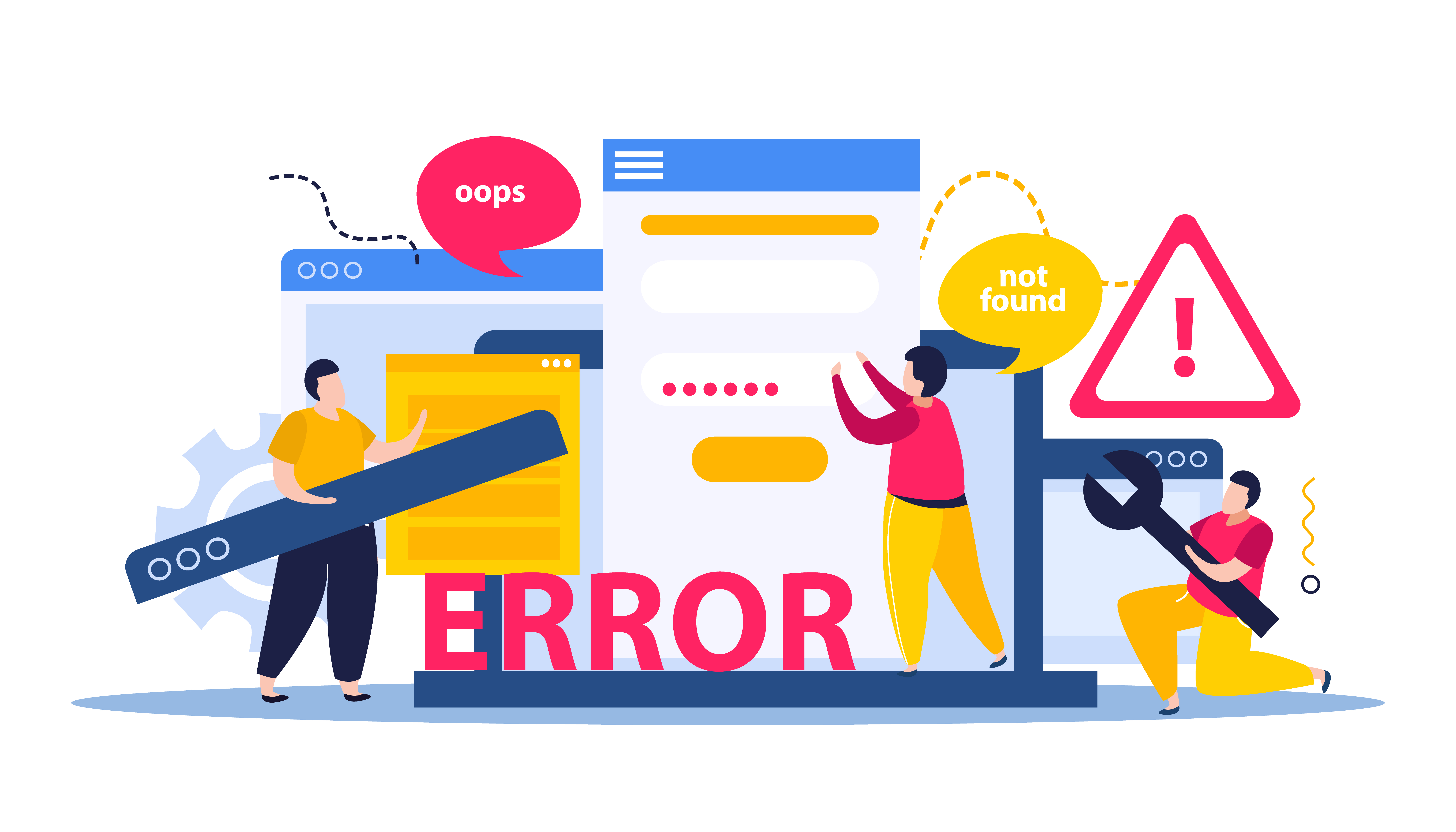
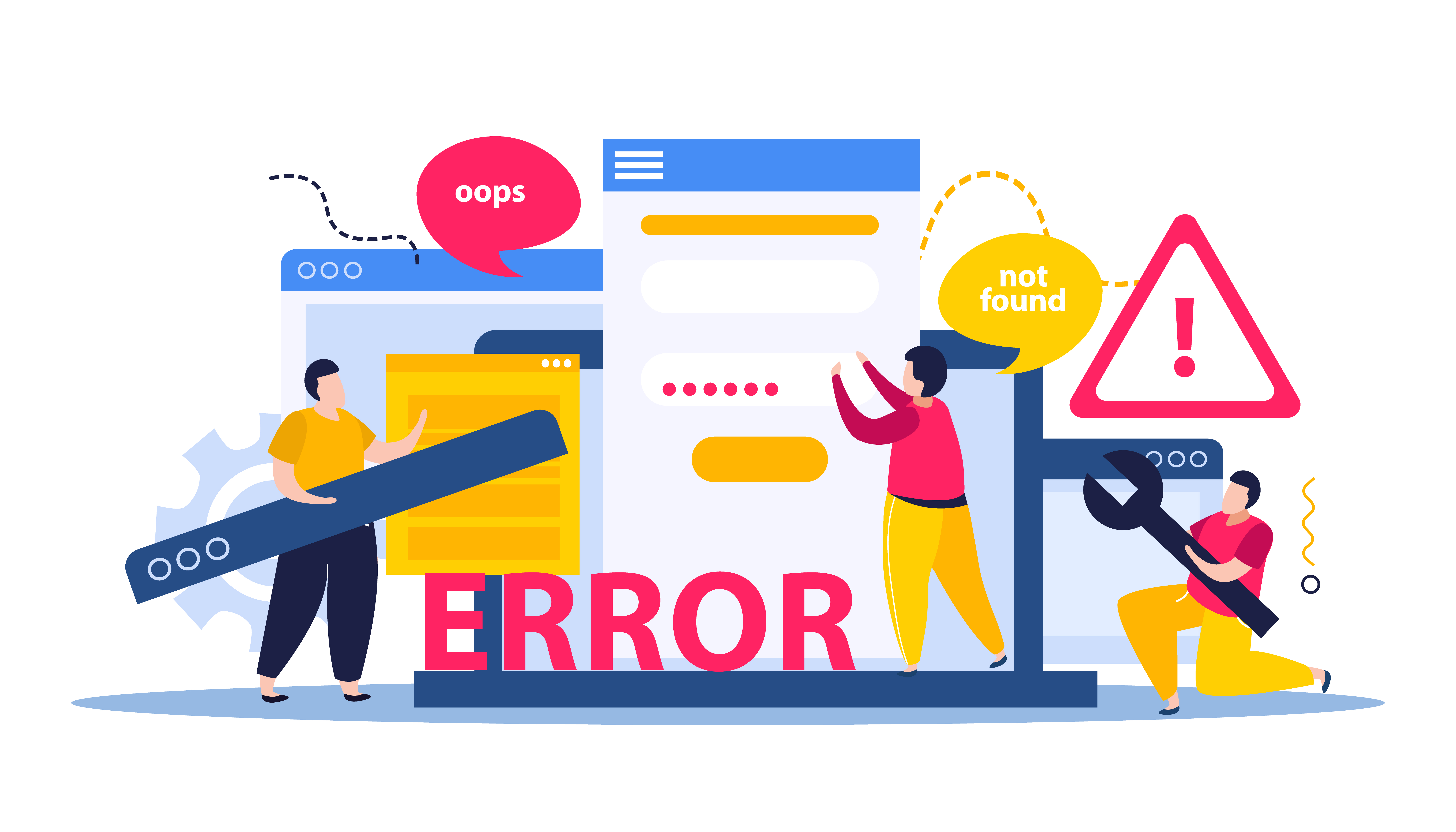
Fusión es una parte integral del flujo de trabajo en Git. Te permite combinar los cambios realizados en diferentes ramas y consolidarlos en una sola línea de desarrollo. Sin embargo, durante el proceso de fusión, pueden surgir errores que requieren atención y resolución adecuada.
En este artículo, exploraremos los errores de fusión más comunes en Git y cómo abordarlos. Comprender estos errores y aprender a resolverlos correctamente te ayudará a mantener un historial de cambios limpio y evitar problemas en tu proyecto.
A continuación, exploraremos algunos de los errores de fusión más comunes en Git y proporcionaremos pautas sobre cómo solucionarlos de manera efectiva. Estos conocimientos te permitirán manejar los conflictos de fusión de manera adecuada y mantener la integridad de tu proyecto.
Merge conflict (Conflicto de fusión)
CONFLICT(content): Merge conflict in <nombre del archivo>Problema
Este mensaje indica que se ha producido un conflicto de fusión en el archivo especificado. La notación"(content)" resalta que el conflicto está relacionado con el contenido del archivo en cuestión.
Solución
Para solucionar un conflicto de fusión en el archivo mencionado en el mensaje de error CONFLICT(content): Merge conflict in <nombre del archivo>, siga los pasos a continuación:
1. Abre el archivo en conflicto utilizando un editor de texto o el IDE de tu elección.
2. Busca las secciones en conflicto en el archivo. Estas secciones estarán marcadas con notaciones especiales de Git, como "<<<<<<< HEAD", "=======" y ">>>>>>> branch_name". Estas notaciones indican las diferencias entre las versiones en conflicto de las ramas.
3. Analiza cuidadosamente las diferencias y decide qué cambios deseas conservar. Puedes optar por mantener solo una versión, combinar los cambios o realizar modificaciones adicionales para resolver el conflicto según tus necesidades y el contexto del proyecto.
4. Realiza las modificaciones necesarias en el archivo para resolver el conflicto. Elimina las marcas de notación de conflicto y ajusta el contenido para reflejar la versión final deseada.
5. Guarda el archivo una vez que hayas realizado los cambios.
6. Marca el conflicto como resuelto utilizando el comando de Git correspondiente. En general, el comando git add <nombre del archivo> se usa para marcar el archivo resultante.
7. Continúa con el proceso de fusión ejecutando el comando git merge o git rebase, según sea apropiado para tu flujo de trabajo.
Automatic merge failed; fix conflicts and then commit the result(Fusión automática fallida; solucione los conflictos y luego confirme el resultado)
Automatic merge failed; fix conflicts and then commit the resultProblema
El mensaje de error Automatic merge failed; fix conflicts and then commit the result indica que la fusión automática ha fallado debido a conflictos entre las versiones de código en las ramas que se están fusionando.
Solución
Git no pudo realizar la fusión automáticamente y necesita que resuelvas los conflictos manualmente antes de poder completar la fusión.
Cuando se produce este error, es necesario tomar las siguientes acciones:
1. Abrir archivos en conflicto: Git te mostrará qué archivos están en conflicto. Puedes usar un editor de texto para abrir estos archivos y ver las secciones en conflicto. Estas secciones estarán delimitadas por marcadores especiales, como "<<<<<<< HEAD" y ">>>>>>>".
2. Resolver los conflictos: Para cada conflicto, deberás examinar las diferencias entre las versiones en conflicto y decidir qué cambios mantener o cómo combinarlos. Puedes editar manualmente el código para resolver los conflictos. Elimina los marcadores de conflicto y asegúrate de dejar el código en un estado coherente y funcional.
3. Marcar los conflictos como resueltos: Después de editar y guardar los archivos en conflicto, debes marcarlos como resueltos utilizando el comando git add <archivo> para cada archivo resuelto. Esto indica a Git que has completado la resolución de conflictos para estos archivos.
4. Realizar el commit de fusión: Una vez que hayas marcado todos los conflictos como resueltos, puedes realizar el commit para completar la fusión. Puedes usar el comando git commit sin ningún argumento adicional para crear el commit de fusión. Git generará automáticamente un mensaje de commit que incluye detalles sobre la fusión.
Es importante tener en cuenta que al resolver conflictos de fusión, debes considerar cuidadosamente los cambios y asegurarte de que el código resultante sea coherente y funcional. Además, es recomendable realizar pruebas adicionales para verificar que la fusión se haya realizado correctamente antes de continuar con tu flujo de trabajo.
Updates were rejected because the tip of your current branch is behind its remote counterpart(Las actualizaciones fueron rechazadas porque la punta de su sucursal actual está detrás de su contraparte remota)
hint: Updates were rejected because the tip of your current branch is behind its remote counterpartProblema
El error Updates were rejected because the tip of your current branch is behind its remote counterpart se produce cuando intentas realizar un push de tus cambios locales a una rama remota, pero Git rechaza la operación debido a la punta de tu rama local que está por detrás de la punta de la rama remota correspondiente.
Solución
Este error generalmente ocurre cuando otros colaboradores han realizado cambios en la misma rama remota y los han enviado antes que tú. Como resultado, tu rama local no está actualizada y Git no permite enviar tus cambios directamente para evitar sobrescribir los cambios de otros colaboradores.
Para solucionar este error, puedes seguir estos pasos:
1. Actualizar tu rama local: Antes de intentar enviar tus cambios nuevamente, debes actualizar tu rama local para incluir los últimos cambios de la rama remota. Puedes hacerlo ejecutando el comando git pull para incorporar los cambios remotos y fusionarlos con tu rama local.
2. Resolver conflictos si los hay: Si al ejecutar el comando git pull se presentan conflictos de fusión, deberás resolverlos manualmente. Git te mostrará los archivos en conflicto y deberás editarlos para resolver las diferencias. Una vez resueltos los conflictos, realiza un commit para confirmar los cambios de fusión.
3. Intentar enviar los cambios nuevamente: Después de haber actualizado tu rama local y resuelto los conflictos, puedes intentar enviar tus cambios nuevamente utilizando el comando git push. Si no hay más conflictos y tu rama local está actualizada, Git aceptará los cambios y los enviará a la rama remota.
Es importante recordar que este error puede ocurrir en un entorno colaborativo donde varios colaboradores están trabajando en la misma rama. Es fundamental mantener periódicamente actualizada tu rama local y estar al día de los cambios realizados por otros colaboradores para evitar conflictos y rechazos al momento de intentar enviar tus cambios.
The following untracked working tree files would be overwritten by merge (Los siguientes archivos de árbol de trabajo sin seguimiento se sobrescribirán con la fusión)
error:The following untracked working tree files would be overwritten by mergeProblema
The following untracked working tree files would be overwritten by merge indica que se intentó realizar una fusión (merge) en Git, pero existen archivos no rastreados en el directorio de trabajo que serían sobrescritos por la fusión.
Solución
Este error ocurre cuando hay archivos en el directorio de trabajo que no están bajo seguimiento de Git (archivos no rastreados), y los cambios que intentan fusionarse afectarían estos archivos. Git muestra este mensaje para evitar que los archivos no rastreados se sobrescriban sin tu conocimiento.
Para solucionar este error, puedes seguir los siguientes pasos:
1. Guardar los cambios: Si tienes cambios no guardados en archivos rastreados, asegúrate de realizar un commit o una copia de seguridad de estos cambios antes de continuar con la fusión.
2. Administrar archivos no rastreados: Puedes realizar alguna de las siguientes acciones con archivos no rastreados:
- Eliminar archivos no rastreados: Si los archivos no rastreados no son importantes y no deseas conservarlos, puedes eliminarlos manualmente desde el directorio de trabajo antes de realizar la fusión.
- Agregar archivos no rastreados: Si los archivos no rastreados son importantes y deseas incluirlos en el seguimiento de Git, puedes utilizar el comando
git addpara agregarlos al índice y luego realizar el commit correspondiente. - Guardar los cambios en los archivos no rastreados: Si los archivos no rastreados contienen cambios importantes que deseas conservar, puedes guardar esos cambios aplicando un
stashcon el comandogit stash. Esto creará una especie de "almacén" temporal para tus cambios, lo que te permitirá realizar la fusión sin perder los cambios no rastreados. Luego, puedes aplicar elstashnuevamente después de completar la fusión.
3. Realizar la fusión: Después de administrar los archivos no rastreados, puedes intentar realizar la fusión nuevamente utilizando el comando "git merge". Si los archivos no rastreados ya no entran en conflicto con la fusión, la operación debería completarse correctamente.
Recuerda que es importante tener en cuenta los archivos no rastreados antes de realizar operaciones de fusión en Git. Siempre asegúrate de guardar los cambios importantes, eliminar o agregar los archivos no rastreados según sea necesario y mantener un control adecuado de tus archivos para evitar problemas al realizar fusiones.
path '< nombre-archivo>' does not exist in '< nombre-rama> (ruta '< nombre-archivo>' no existe en '< nombre-rama>)
error:path '< nombre-archivo>' does not exist in '< nombre-rama> Problema
El error path '<nombre-archivo>' does not exist in '<nombre-rama>' indica que se intentó realizar una operación en Git que involucra un archivo específico, pero dicho archivo no existe en la rama especificada.
Este mensaje de error puede aparecer en diferentes situaciones, por ejemplo:
1. Al intentar fusionar una rama que contiene cambios en un archivo que no existe en la rama de destino. En este caso, Git muestra el mensaje de error para indicar que el archivo especificado en la fusión no se encuentra en la rama en la que intenta fusionar.
2. Al intentar acceder o modificar un archivo específico en una rama determinada y ese archivo no existe en dicha rama. Esto puede ocurrir al utilizar comandos como git checkout o git show para ver el contenido de un archivo en una rama que no contiene ese archivo.
Solución
Para solucionar este error, puedes verificar lo siguiente:
1. Verificar el nombre del archivo: Asegúrate de que el nombre del archivo especificado sea correcto y esté escrito correctamente. Una pequeña diferencia en el nombre del archivo puede causar que Git no lo reconozca.
2. Verificar la rama de destino: Confirma que estás en la rama correcta y que el archivo existe en esa rama. Puedes usar el comando git branch para mostrar todas las ramas y verificar dónde se encuentra actualmente.
3. Verificar el historial de cambios: Si el archivo fue eliminado en una rama específica y luego se intenta acceder o fusionarlo desde otra rama, es posible que el archivo no exista en esa rama debido a cambios previos en el historial.
Si el archivo no existe en la rama especificada, es posible que debas considerar otras opciones, como cambiar de rama, fusionar desde una rama diferente que contenga el archivo o restaurar el archivo eliminado si es necesario.
Recuerda verificar cuidadosamente los nombres de los archivos y las ramas, y asegúrate de comprender claramente la estructura y el estado de tu repositorio de Git para evitar este tipo de errores.
Si deseas profundizar tus conocimientos sobre Git, te invito a realizar nuestro curso "Git y GitHub: repositorio, commit y versiones". Este curso, te dará una sólida comprensión de los fundamentos de Git y GitHub. Aprenderá habilidades clave para administrar repositorios, realizar commits y manejar versiones de manera efectiva.
Además, te recomiendo que explores más sobre los errores comunes en Git. Este artículo forma parte de una secuencia de cinco artículos centrados en los errores en Git:
- Buenas practicas en git: evitando errores
- Git: errores de comandos y repositorios
- Git: errores de commit
- Git: Errores de fusión
- Git: Errores con el remoto
Cada artículo aborda diferentes aspectos de Git y proporciona consejos prácticos para evitar errores. Te animo a profundizar en tu lectura para mejorar tu dominio de Git. ¡Disfruta aprendiendo!

Ingrid Silva
Estudiante de Ciencias de la Computación en el Instituto Federal de Brasilia - IFB y trabaja como desarrollador Full-Stack. Forma parte del Scuba Team de Alura Latam, donde se especializa en programación. Su pasión por el conocimiento tecnológico es insaciable, ya que encuentra fascinantes todas las áreas que lo componen.